Hirdetés
A képesség, hogy feliratok hozzáadása a videóhoz Feliratok hozzáadása film vagy TV sorozathozSajnos az internetről letöltött tartalmak általában nem tartalmaznak feliratokat. Szerencsére elég könnyű feliratokat hozzáadni egy filmhez vagy TV-sorozathoz. Itt van, hogyan... Olvass tovább minden méltó médialejátszó nélkülözhetetlen része.
Sok oka van annak, hogy érdemes feliratokat hozzáadni. Természetesen a világ legjobb filmjei és tévéműsorai nem az Ön anyanyelvén lesznek, de a feliratok akkor is hasznosak lehetnek, ha megpróbál tanuljon idegen nyelvet 6 Pillanatnyi módszer egy új nyelv elsajátításához napi 5 perc alattA rendelkezésre álló szabad idő néhány percében sokat lehet elérni. Az egyik nyelv új nyelv elsajátítása a mikroleveléssel. Próbálja ki ezeket a kiváló alkalmazásokat és webhelyeket a mikro-tanuláshoz. Olvass tovább .
Lehet, hogy feliratot szeretne hozzáadni ugyanolyan nyelven, mint a hang, ha a tartalom széles kiejtéseket vagy csendes beszédet tartalmaz, vagy ha hallásproblémái vannak.
Nem meglepő, hogy a Plex számos feliratmegoldást támogat, de mindegyiket „kívülről” tiltják. Itt van minden, amit tudnia kell a feliratok Plex használatáról.
Ingyenes feliratok automatikus letöltése
Tegyük fel, hogy nincsenek helyileg elmentett feliratfájlok, vagy legalábbis a tartalom többségének nincs kísérő felirata. A feliratokat harmadik fél szolgáltatótól kell beszereznie.
Médiakaparó segítségével a Plex feliratokat húzhat OpenSubtitles.org ingyen. Csak be kell állítania a folyamatot.
A kezdéshez megy a Beállítások> Szerver> Ügynökök. Az oldal tetején található fülek segítségével keresse meg a következőt: Filmek> Plex film. megtalálja OpenSubtitles.org és húzza a lista tetejére.
A listádnak most így kell kinéznie:
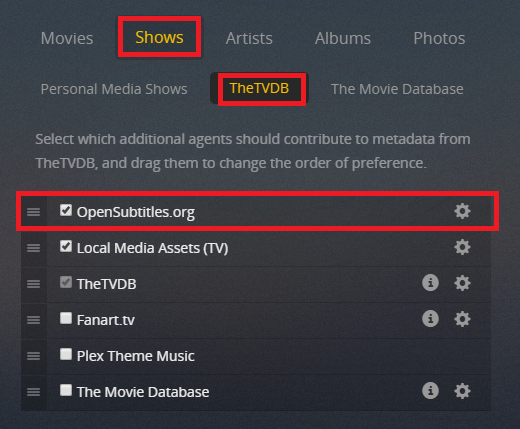
Ezután térjen vissza a képernyő tetején lévő lapokra, de ezúttal a Megmutatja> TheTVDB. Ismét húzza OpenSubtitles.org a csúcsra.
Ezeknek a módosításoknak a segítségével a Plex prioritást élvez a feliratok letöltéséről, amikor új tartalmat ad hozzá a könyvtárhoz.
Ahhoz, hogy megmondja a Plexnek, hogy mely nyelveket szeretné, szerkesztenie kell az ügynök beállításait. Ugyanazon a képernyőn kattintson a fogaskerék ikon az OpenSubtitles.org mellett. Ha van fiókja a webhelyen, megadhatja felhasználónevét és jelszavát. Nem feltétlenül szükséges, hogy az eszköz működjön.
Legfeljebb három nyelvet adhat meg a legördülő mezők segítségével. Amint az alábbi képen látható, spanyol és angol feliratokat akarok.
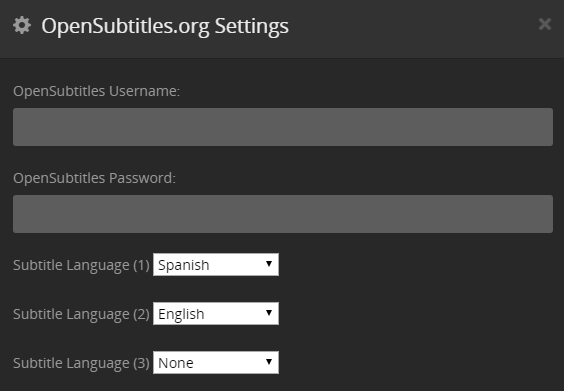
Feliratok hozzáadása a meglévő műsorokhoz
Az Ön által a médiakaparó ügynöknél elvégzett változtatások csak a könyvtáradhoz hozzáadott új tartalmakra vonatkoznak.
Ha éppen elkezdi a médiagyűjteményt, az rendben van, de a legtöbb esetben valószínűleg visszamenőlegesen feliratot szeretne hozzáadni a meglévő TV-műsorokhoz és filmjeihez.
Ehhez frissítenie kell a könyvtár metaadatait. Keresse meg a frissíteni kívánt könyvtárat a Plex kezdőképernyő bal oldalán található listában. Kattintson a három vízszintes pontra a helyi menü eléréséhez, majd válassza a lehetőséget Az összes metaadat frissítése.
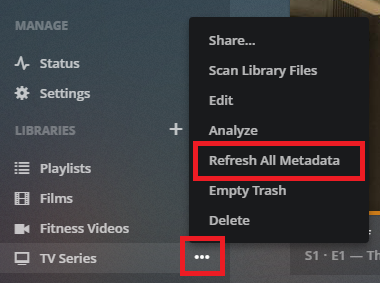
Ha kiterjedt könyvtára van, a folyamat hosszú időt vehet igénybe. Tehát, ha sietsz feliratozást szerezni egy műsoron (vagy egy epizódon), keresse meg a kérdéses videót, kattintson a képernyő felső részén található három vízszintes pontra, és kattintson az Metaadatok frissítése.
Helyi feliratfájlok hozzáadása
Az OpenSubtitles.org rengeteg ingyenes feliratfájllal rendelkezik, de nem mindent tartalmaz. Ha hiányzik a feliratfájl az egyik kedvenc műsorához, akkor előfordulhat, hogy másutt kell megtalálnia.
Subscene, SubtitleSeeker, és az SRTFiles három legjobb hely a kijelentkezéshez. Lefedtünk másokat feliratok forrásai Töltse le a filmek feliratait ingyen: A 3 legjobb oldalA feliratok növelik a megtekintési élményt, de hol szerezhetsz ingyen minőségi feliratokat? Javasoljuk ezeket a feliratozási webhelyeket. Olvass tovább egy előző cikkben. A Plex öt formátumban támogatja a feliratokat: SRT, SMI, SSA, SZAMÁRés WebVTT. Az olyan formátumok, mint a VOBSUB és a PGS, csak néhány Plex lejátszón működnek, és ezeket lehetőleg el kell kerülni.
Miután letöltötte a szükséges fájlokat, mentse őket ugyanabba a könyvtárba, ahova az adathordozóra vonatkozik. Például a szerveremen mentenék a feliratfájlt az 1. sorozat 1. epizódjára Vörös törpe ban ben E: \ TV \ Vörös törpe \ 01. évad.
Önnek is kell nevezze meg a feliratok fájljait A médiafájlok optimális megnevezése a Plex-on Olvass tovább pontosan:
-
Filmek:
Movie_Name (megjelenés dátuma). [Language_Code]. [Ext]- például.
Cool Runnings (1993) .es.srt
- például.
-
TV műsorok:
Show_Name SxxEyy. [Language_Code]. [Ext]- például.
Red Dwarf S01E01.es.srt
- például.
A nyelvkódnak meg kell felelnie a nemzetközi szabvány.
A folyamat befejezéséhez szkennelje be a könyvtárat (Kontextus menü> Könyvtárfájlok beolvasása). A Plexnek meg kell találnia a feliratfájlokat, és össze kell kapcsolnia azokat a kapcsolódó videókkal.
Ellenőrizze a rendelkezésre álló feliratokat
Miután elvégezte az eddig részletezett lépéseket, érdemes ellenőrizni, hogy azok ténylegesen működtek-e.
Ha meg szeretné tudni, hogy egy adott TV-epizódhoz vagy filmhez milyen feliratok állnak rendelkezésre, keresse meg a Plex oldalát. Ha a feliratok hozzáadása sikeres volt, akkor az összes felsorolt nyelvet látni fogja (bontsa ki a legördülő menüt a teljes lista megtekintéséhez).

Kattintson a nyelvre, hogy felülbírálja a rendszerszintű beállításokat (alább tárgyaljuk), és állítsa be a nyelvi fájlt az adott videó alapértelmezett fájljaként.
A feliratok bekapcsolása
Nagyszerű, tehát most megvan az összes szükséges feliratfájl. De hogyan figyeli őket? Itt fog végre látni a munkája gyümölcsét.
Ha legtöbbször a feliratokat tervezi használni, akkor érdemes finomítani a Plex beállításait úgy, hogy alapértelmezés szerint be legyenek kapcsolva.
Menj Beállítások> Szerver> Nyelvek. Kapcsolja ki a mellette található jelölőnégyzetet Automatikusan kiválasztja a hang- és feliratcímeket, és az alábbiakat módosíthatja.
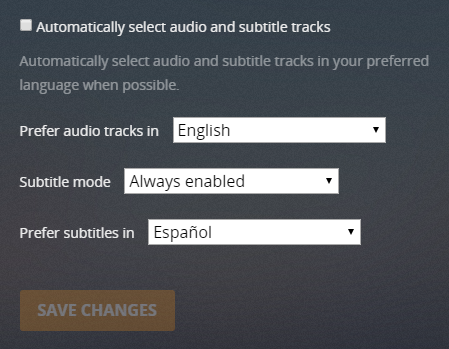
E folyamat szempontjából érdekli minket Felirat mód és Előnyben részesíti a feliratokat. Állítsa be az előzőt Mindig be, utóbbi pedig az Ön által előnyben részesített nyelvre. kettyenés Változtatások mentése a folyamat befejezéséhez.
A feliratok bekapcsolása lejátszás közben
Talán nem akarja, hogy a feliratok folyamatosan be legyenek kapcsolva. Végül is, ha nem használja őket, bosszantóvá válhatnak. De ne aggódj; ugyanolyan könnyű a feliratok kezelése videónként.
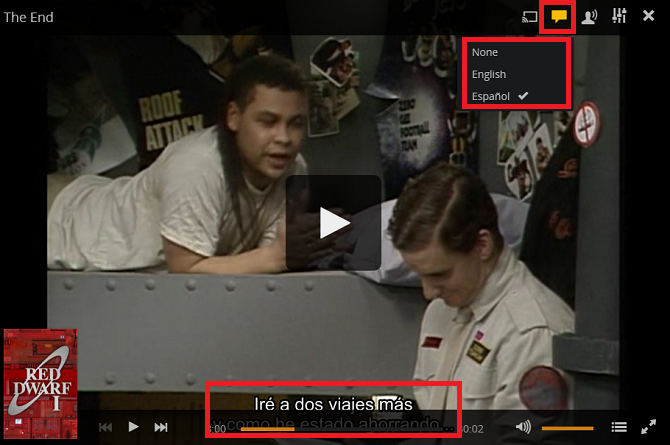
Miután a videód lejátszódott, kattintson a jobb felső sarokban lévő beszéd buborékra. A legördülő menüben megjelenik az összes feliratfájl felsorolása, amely a kérdéses videóhoz rendelkezésre áll.
Kattintson a nyelvre a fájl aktiválásához.
Használ feliratokat a Plexen?
Igaz, hogy sok a munka a feliratok felállításához és futtatásához. De ezt csak egyszer kell megtennie, és akkor az összes alkalmazásban felirathoz férhet hozzá, mindaddig, amíg az alkalmazást használja.
Örülök, hogy hagyja, hogy Plex végezzen lábmunkát, vagy inkább inkább éget feliratban Hogyan hozhatsz létre és égethetsz el saját videó feliratokat ingyenItt bemutatjuk, hogyan lehet bármilyen videóhoz létrehozni és szinkronizálni a saját "puha" feliratait, és hogyan lehet ezeket a feliratokat közvetlenül bármilyen videóba beírni, hogy "kemény" feliratokat hozzunk létre. Olvass tovább olyan alkalmazás használatával, mint a kézifék, mielőtt hozzáadná a videofájlokat a könyvtárhoz? Mint mindig, gondolatait és véleményét az alábbi megjegyzésekbe teheti.
Dan egy brit külföldön élő, Mexikóban élő. Ő a MUO testvérek webhelyének, a Blocks Decoded igazgatója. Különböző időpontokban a MUO társadalmi szerkesztője, kreatív szerkesztője és pénzügyi szerkesztője. Minden évben megtalálhatja őt a Las Vegas-i CES show-padlóján barangolva (PR-emberek, keresse meg!), És rengeteg színfalak mögött készít webhelyet.


